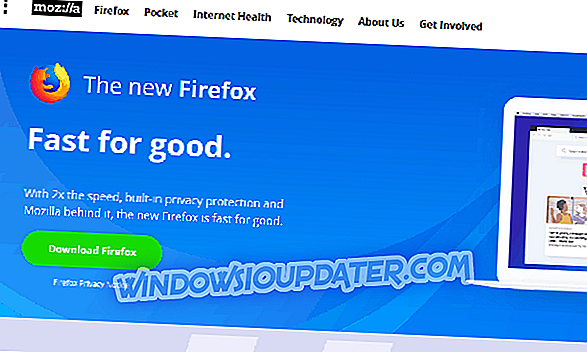ДХЦП је Динамиц Хост Цонтрол Протоцол који додељује ИП адресе за Виндовс 10. Тако је ДХЦП неопходан за мрежну повезаност.
Ако Виндовс 10 не може да добије ИП адресу из протокола Динамиц Хост Цонтрол, корисници не могу да отварају ниједан веб сајт у својим претраживачима. ДХЦП није омогућен за Ви-Фи када не додели ИП адресу.
Корисници могу проверити да ли је ДХЦП омогућен уносом 'ипцонфиг / алл' у командној линији. Тај услужни програм за командну линију пружа детаље о ИП адреси за ПЦ и говори корисницима да ли је ДХЦП омогућен или не.
Виндовс решавање проблема може такође да прикаже поруку о грешци „ ДХЦП није омогућена за Ви-Фи “. Ако ДХЦП није омогућен, корисници ће морати поправити тај протокол тако да поново додјељује ИП адресу.
Ово је начин на који корисници могу да омогуће ДХЦП тако да поново обезбеди ИП адресе за Виндовс 10. \ т
Шта учинити ако ДХЦП није омогућен за Ви-Фи
1. Укључите услугу ДХЦП клијента
Прво, проверите да ли је услуга ДХЦП клијента омогућена. Виндовс 10 неће примати ДЦХП ИП адресе ако та услуга није омогућена. Корисници могу укључити ДЦХП клијента на следећи начин.
- Кликните десним тастером миша на дугме Старт и изаберите ставку Покрени да бисте отворили прозор тог додатка.
- Унесите "сервицес.мсц" у оквир за текст Опен и кликните на ОК да бисте отворили прозор Сервицес.

- Двапут кликните ДХЦП клијент да бисте отворили прозор својстава у снимку испод.

- Кликните падајући мени Стартуп типе да бисте изабрали Аутоматиц .
- Изаберите опцију Примени .
- Кликните ОК да затворите прозор.
- Након тога, рестартујте десктоп или лаптоп.
2. Подесите поставке мрежног адаптера
Грешка „ ДХЦП није омогућена за Ви-Фи “ често може бити резултат погрешно конфигурираних мрежних поставки. Дакле, подешавање поставки ИПв4 мрежног адаптера може поправити ДХЦП за многе кориснике.
Пратите смернице у наставку да бисте подесили поставке мрежног адаптера.
- Отворите Покрени у оперативном систему Виндовс.
- Унесите 'цонтрол.еке / име Мицрософт.НетворкАндСхарингЦентер' у Рун и кликните на ОК да бисте отворили аплет контролне табле приказан директно испод.

- Кликните на Промени поставке адаптера на левој страни прозора контролне табле.

- Кликните десним тастером миша на вашу везу и изаберите Својства .
- Изаберите Интернет Протоцол Версион 4 (ТЦП / ИПв4) и кликните на Пропертиес да бисте отворили прозор приказан испод.

- Изаберите опцију Аутоматски прибави ИП адресу .
- Затим кликните на дугме Обрие ДНС адреса сервера аутоматски .
- Притисните дугме ОК у прозору ИПв4.
- Кликните на ОК у прозору Ви-Фи Пропертиес.
- Након тога, поново покрените Виндовс прије отварања веб прегледника.
3. Искључите заштитни зид програма Виндовс Дефендер
Ватрозид за Виндовс Дефендер обично не блокира ДХЦП. Међутим, ипак може блокирати ДХЦП ако је тако конфигуриран. Дакле, искључивање ватрозида може вратити ДХЦП сервис у Виндовс-у. Корисници могу искључити ВДФ на следећи начин.
- Отворите оквир за претрагу Цортане притиском на тастер Виндовс + К тастерску пречицу.
- Унесите "фиревалл" у Цортанин Типе овдје да бисте претражили текстуални оквир.
- Изаберите Виндовс Дефендер Фиревалл да бисте отворили аплет контролне табле.

- Кликните на Укључите или искључите Виндовс Дефендер Фиревалл или отворите опције приказане испод.

- Изаберите обе поставке за Искључи заштитни зид Виндовс заштитника и кликните на дугме У реду .
Ако окретање фиревалл-а одблокира ДХЦП, вратите ВДФ на његове подразумеване вредности. Да бисте то урадили, кликните на Ресторе Дефаултс (Врати подразумеване вредности) на левој страни аплета контролне табле заштитног зида. Затим притисните дугме Ресторе дефаултс .

4. Искључите антивирусне програме треће стране
Антивирусни програми треће стране су највјероватније софтвер који се сукобљава с ДХЦП-ом. Стога, онемогућавање антивирусног софтвера може поново омогућити ДХЦП.
Већина антивирусних пакета укључује онемогућавање или искључивање опције у контекстним менијима које корисници могу да изаберу десним кликом на иконе системске траке.
Или корисници могу да уклоне антивирусни софтвер из покретања система да би се уверили да не почињу са Виндовс-ом.
- Да бисте уклонили антивирусни програм из покретања система, кликните десним тастером миша на траку задатака и изаберите Менаџер задатака .
- Изаберите картицу Стартуп у прозору Таск Манагер-а.

- Изаберите антивирусни програм да бисте га онемогућили од покретања.
- Затим изаберите опцију Дисабле .
- Поново покрените Виндовс 10 након уклањања антивирусног програма из покретања.
5. Поново инсталирајте управљачки програм за мрежни адаптер
Грешка " ДХЦП није омогућена за Ви-Фи " може бити узрокована оштећењем управљачког програма мрежног адаптера. Поновна инсталација тог управљачког програма може ријешити проблем.
Корисници могу поново да инсталирају подразумевани управљачки програм мрежног адаптера на следећи начин.
- Кликните десним тастером миша на дугме Старт да бисте изабрали Девице Манагер (Управљач уређајима) .

- Кликните двапут на ставку Мрежни адаптери да бисте проширили ту категорију.

- Кликните десним тастером миша на Ви-Фи адаптер који је тамо наведен и изаберите опцију Деинсталирај уређај .
- Изаберите опцију Унинсталл у прозору за дијалог који се отвори.
- Кликните десним тастером миша на Ви-Фи адаптер који је тамо наведен и изаберите Сцан фор хардваре цхангес .
- Након тога, поново покрените Виндовс ОС
6. Вратите ТЦП / ИП протокол и Винсоцк
Ресетовањем Интернет протокола и мрежног адаптера на подразумеване вредности често се могу поправити мрежне везе. Корисници то могу учинити уносом неколико наредби у наредбеном ретку.
Овако корисници могу да ресетују мрежни адаптер и ТЦП / ИП поставке.
- Унесите кључну ријеч 'Цомманд Промпт' у оквир за претраживање Цортане.
- Кликните десним тастером миша на Цомманд Промпт и изаберите Рун ас администратор да бисте отворили ЦМД.
- Унесите 'ипцонфиг / флусхднс' и притисните Ретурн.
- Унесите 'нбтстат –р' и притисните Ентер.
- Унесите наредбу 'нетсх инт ип ресет' у промпту и притисните типку Ентер.

- Затим унесите 'нетсх винсоцк ресет' и притисните Ентер да ресетујете мрежни адаптер.

- Затим затворите прозор командне линије. Затим поново покрените лаптоп или десктоп.
То је неколико потенцијалних резолуција које могу омогућити ДХЦП да би Виндовс добио ИП адресу. Тада корисници могу поново да отварају сајтове у својим претраживачима.
ПОВЕЗАНИ ПРОИЗВОДИ:
- ФИКС: Није могуће повезати се на Интернет у оперативном систему Виндовс 10
- Потпуна исправка: Не постоји Интернет, обезбеђена Ви-Фи тема у оперативном систему Виндовс 10, 8.1, 7
- ФИКС: 'Нема интернет везе, нешто није у реду са проки сервером'